¿Cómo puedo cambiar el tamaño de la página de un documento PDF? Es posible que quieras imprimir tu archivo PDF a tamaño A4, o que te hayan pedido que lo envíes a tamaño A4. ¿Cómo se puede cambiar el tamaño del PDF a A4? Mantén la calma y continúa leyendo este artículo para aprender a convertir un PDF a tamaño A4.

![]() Impulsado por IA
Impulsado por IA
¿Cómo Cambiar el Tamaño de un PDF a A4?
Cuando quieras reducir el tamaño de un PDF a A4, utiliza PDFelement. Esta herramienta de PDF está construida para cambiar el tamaño de las páginas de PDF, dividir, cortar, eliminar, reemplazar y extraer. Aparte de eso, PDFelement te permite crear PDF, crear formularios PDF y rellenarlos fácilmente. También, otras características notables de PDFelement son imprimir, editar, OCR, firmar, redactar y convertir PDF
Guía Paso a Paso de Cómo Cambiar el Tamaño de un PDF a A4
Paso 1. Abrir el PDF
Primero, localiza el PDFelement en tu computadora y ábrelo. A continuación, debes cargar tu archivo PDF. Haz clic en el botón "Abrir Archivos" y elige el archivo PDF de tu computadora y ábrelo con PDFelement.

Paso 2. Utilizar la Herramienta de Cuadros de Página
El archivo PDF debe aparecer ahora en el PDFelement. Desde allí, pasa el cursor por el menú principal y haz clic en la opción "Páginas". En el menú que se muestra, haz clic en "Cuadros de Página" para obtener las opciones de página.
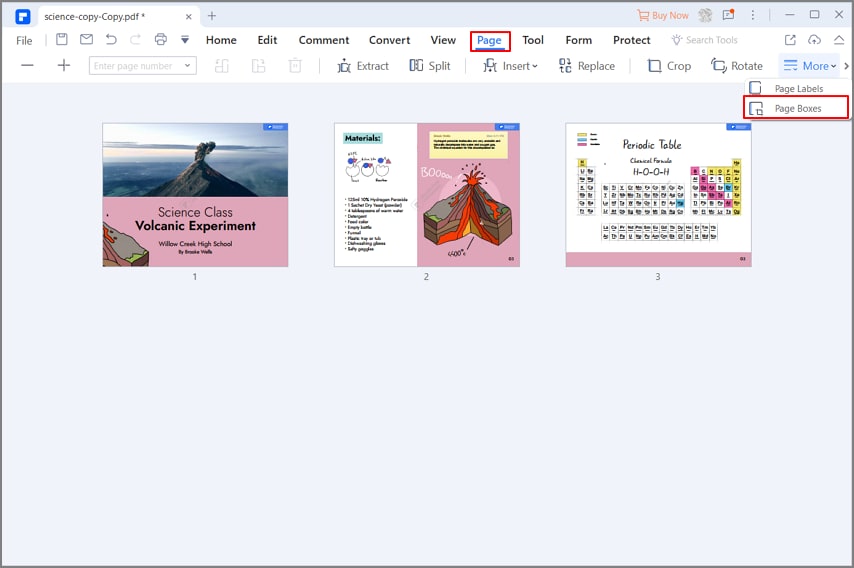

![]() Impulsado por IA
Impulsado por IA
Paso 3. Cambiar el Tamaño del PDF a A4
Se abrirá la opción "Establecer Tamaño de Página", que te permitirá cambiar el tamaño del PDF a A4. Desplázate hasta el icono "<>" en la parte inferior de la ventana emergente y, a continuación, en la pestaña "Cambiar Tamaño de Página", selecciona la casilla "Tamaños de Página" y elige el tamaño de página "A4". Si el tamaño de la página de tu PDF es mayor que A4, también puedes hacer clic en "Personalizar" para personalizar el tamaño de la página. Para el rango de páginas, introduce todas las páginas si quieres convertir todo el documento a tamaño A4. De lo contrario, puedes especificar rangos de páginas para cambiar a A4.
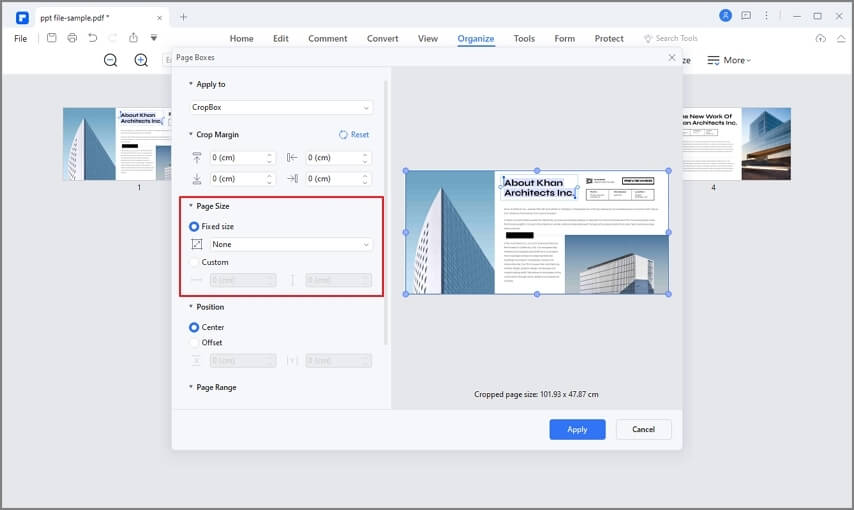
Paso 4. Guardar el Archivo PDF
Después de eso, haz clic en el botón "Aplicar", y PDFelement cambiará el tamaño del PDF a A4. A continuación, tienes que guardar el documento. Ve al menú superior y haz clic en el botón "Guardar" para completar la tarea.
 100% Seguro | Sin anuncios |
100% Seguro | Sin anuncios |






